Lär känna Windows 10 Store

Windows Store har alltid haft sin rättvisa andel av växande smärtor och sedan dess debuten i Windows 8 har den dwarfts av Google och Apples erbjudanden. I Windows 10 ser det äntligen ut som om Windows Store har vridit hörnet.
RELATERAD: Windows Store är en Cesspool of Scams - Varför Microsoft Care?
Windows Store har haft en stenig start. I början hade det lite att gå för det. App urval var gles och Microsoft misslyckades med att locka till sig de typ av stora namnapputvecklare som Apple och Google lockade. För att göra saken värre kunde de typ av appar som du hittade i Windows Store ofta vara vanliga bedrägerier.
Sakerna verkar ha blivit mycket bättre och den senaste versionen av Windows Store är ren, attraktiv och välorganiserad.
När du öppnar Windows Store ser du att den är uppdelad i fem avsnitt. Huvudavsnittet "Hem" innehåller de bästa typerna av appar och spel.
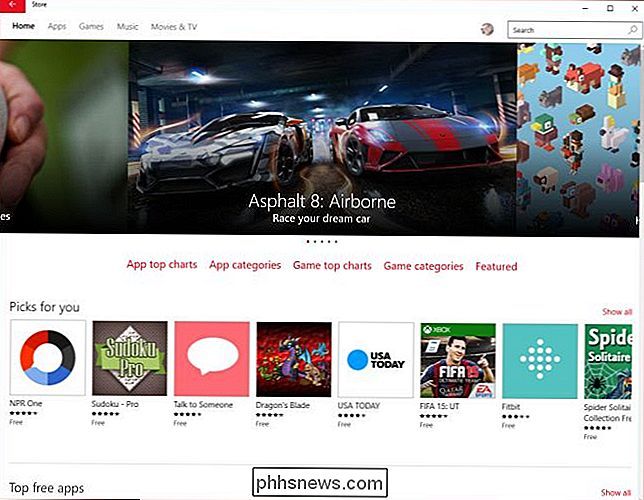
Klicka på "Apps" till exempel, så ser du att du kan bläddra och förbättra din vy. Apps är ordnade efter en bred sortiment, och du kan också söka.
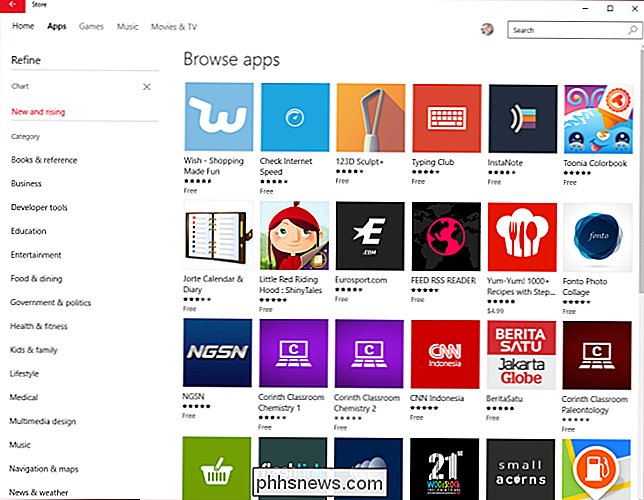
Utöver appar och spel innehåller Windows Store också musik som kan köpas av album eller enskilda spår. Spåren varierar vanligen från $ .99 till $ 1.29.
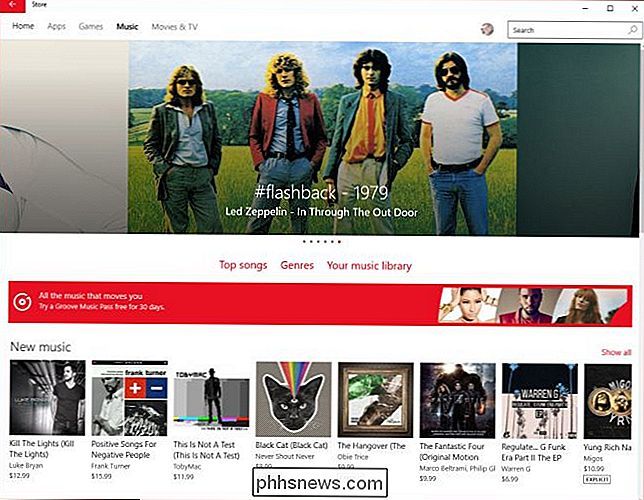
På samma sätt innehåller Windows Store filmer och tv-program. Du kan köpa en hel säsong med TV-program eller av episoden för några få dollar vardera.
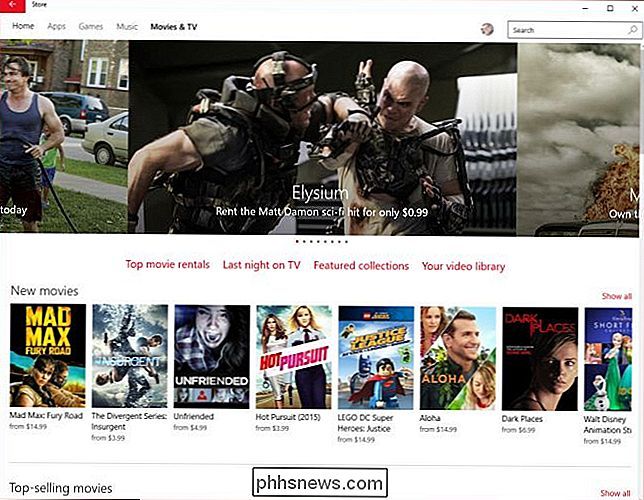
Om du klickar på din användarprofil kan du komma åt dina kontoalternativ.
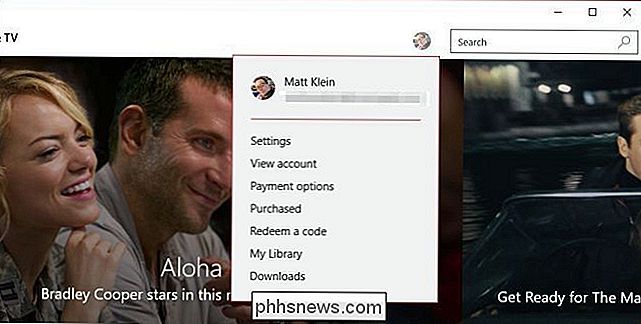
Öppna inställningarna och du hittar alternativet för att inaktivera automatiska appuppdateringar, samt om produkter visas på levande kakel och om kakeln bara uppdateras när din Windows 10-enhet är ansluten till Wi-Fi.
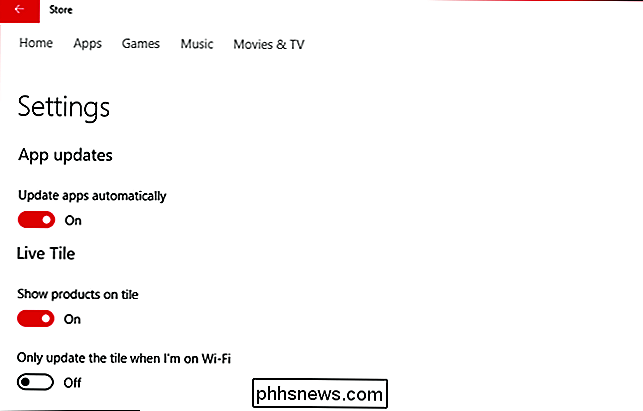
Bland inställningarna finns en rad för att "hantera din enheter”. Om du klickar på det här öppnas en webbläsarsida och visas alla enheter som är inloggade med ditt konto, när appar installerades först och ger dig möjlighet att ta bort varje enhet från din profil.
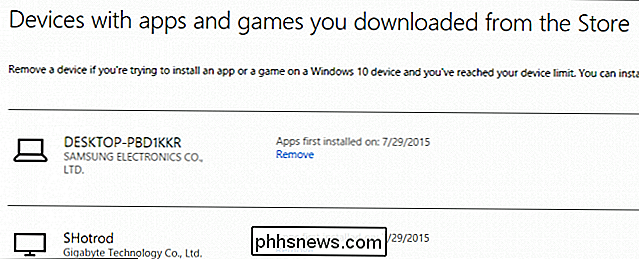
När du klickar på "Visa konto" tar du dig till en överblick där du kan hantera ditt konto och se senaste köp.
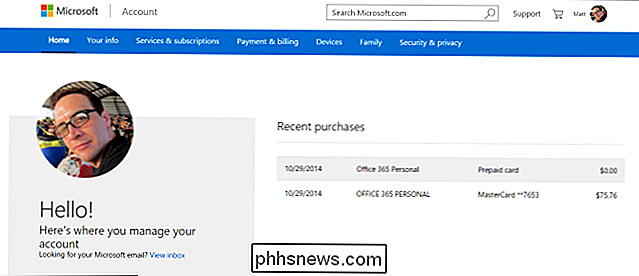
Du kan också redigera ditt namn, ändra ditt lösenord, skicka presentkort och visa dina enheter.
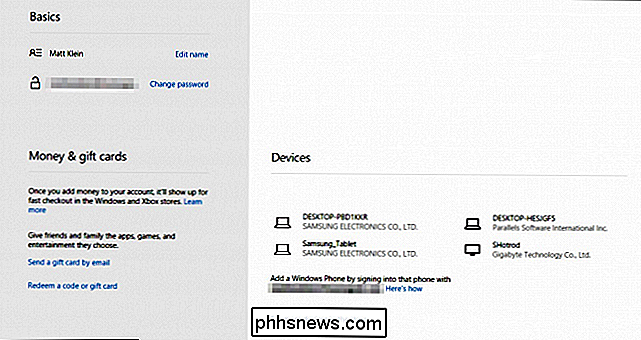
På skärmen "betalningsalternativ" kan du hantera hur du betalar för appar, spel, musik, filmer och tv-program, genom att lägga till betalningsmetoder eller lägga till pengar på ditt Microsoft-konto.
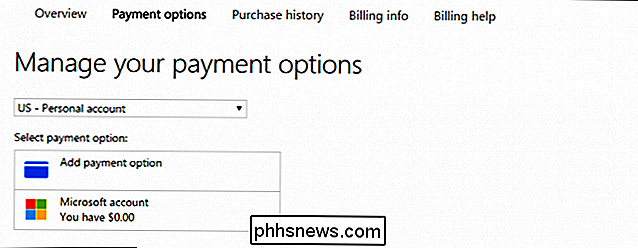
Om du har gjort några inköp via Windows Store kan du granska dem här hela vägen tillbaka till 2012.
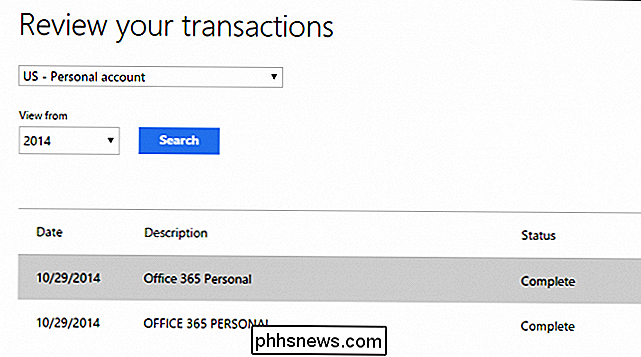
Har du en kod eller presentkort du vill lösa in? Ange det här för att lägga till pengar på ditt konto.
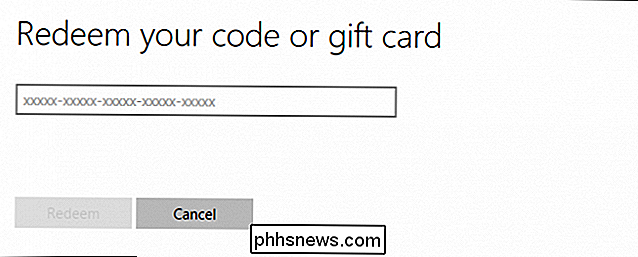
Funktionen "My Library" visar dig appar och spel som du har förvärvat tidigare. Dessa kan vara både gratis- eller betalningsartiklar som du sedan kan hämta genom att klicka på pilsymbolen längst till höger.
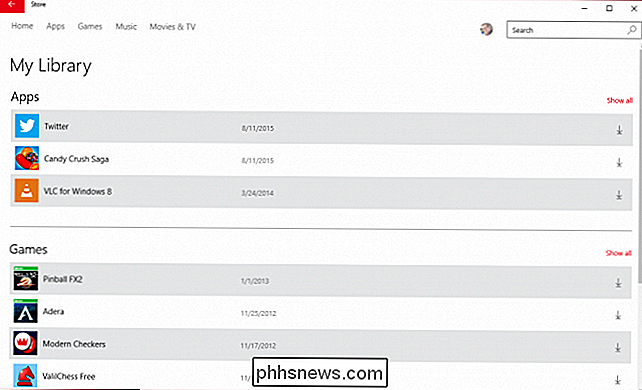
Slutligen, om du har några pågående nedladdningar i kö, kan du kolla på deras status genom att klicka på " Nedladdningar ".

Som du kanske har gissat och kan se från bilderna och beskrivningarna är Windows Store ett enkelt sätt att ladda ner och installera nya appar och spel på din dator, samt skaffa ny musik, filmer och TV-program.
Till skillnad från tidigare versioner är den nya Windows Store en ren, välorganiserad och förhoppningsvis en blufffri plats.
Om du vill kommentera eller om du har en fråga som du vill fråga, vänligen lämna din feedback i vårt diskussionsforum.

Så här samarbetar du på dokument i realtid i Office 2016
Microsoft Office 2016 har förbättrat sina samarbetsfunktioner så att flera författare kan arbeta på ett dokument i realtid. Du kan dela ett dokument i OneDrive och se vilka som arbetar med det och till och med få en länk för att skicka andra för enkel åtkomst till dokumentet. Vi använder Word i den här artikeln för att illustrera hur man samarbetar på dokument.
Så här sparar du skrivbordets ikonlayout i Windows XP, 7, 8
Det här inlägget föddes av det faktum att jag verkligen gillar att anpassa ikonernas layout på skrivbordet, till exempel att placera systemikoner längst upp till vänster, flytta alla applikationsikoner till höger på skärmen osv, men jag hatar det när alla ikonpositioner blir störda när jag ansluter min dator till en TV eller projektor.När din skä



